win10时间怎么显示到秒的具体方法 win10系统时间怎么显示秒数
更新时间:2023-06-15 14:15:19作者:zheng
我们可以在win10电脑中将系统时间设置显示秒数,但是有些用户不知道该如何设置,今天小编给大家带来win10时间怎么显示到秒的具体方法,有遇到这个问题的朋友,跟着小编一起来操作吧。
方法如下:
1、在键盘上按下Win+R组合键打开运行,输入regedit。点击确定;
2、在打开的注册表编辑器窗口中,依次展开到HKEY_CURRENT_USER\SOFTWARE\Microsoft\Windows\CurrentVersion\Explorer\Advanced;
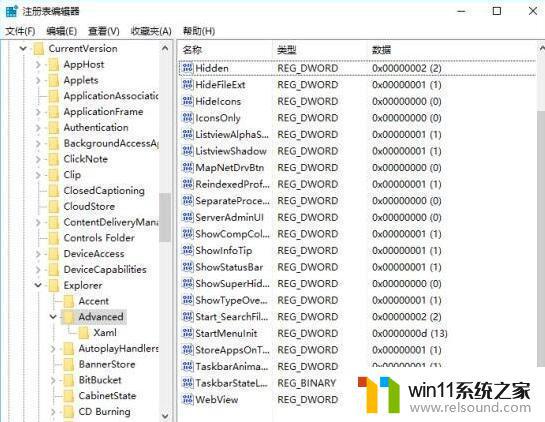
3、在右侧新建一个DWORD(32位)值,并命名为ShowSecondsInSystemClock。双击打开将数值数据修改为1,确定保存;
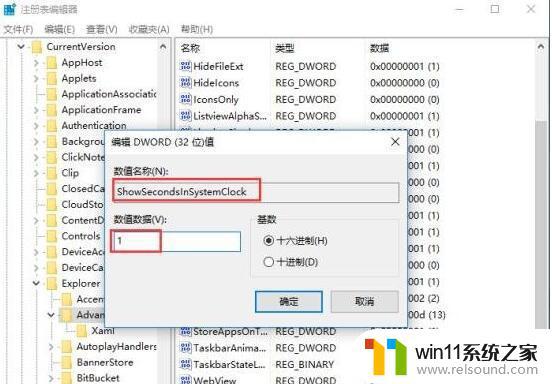
4、重启文件资源管理器,之后就可以看到时间显示到秒了。
以上就是win10时间怎么显示到秒的具体方法的全部内容,有遇到相同问题的用户可参考本文中介绍的步骤来进行修复,希望能够对大家有所帮助。















